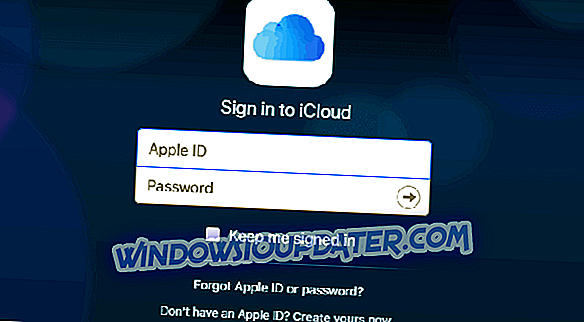Deceit är en multiplayer första person shooter som kommer att lägga dina instinkter till testet. Som spelare vaknar du i en asyl till ljudet av en okänd röst, omgiven av fem andra. Du inser att en tredjedel av din grupp har smittats med ett virus. Den enda frågan är: vem kommer att fly?
Bedrägerier är ett utmanande och intressant spel, men spelarna rapporterar att det också påverkas av olika tekniska problem. Lyckligtvis har spelutvecklarna publicerat en användbar post som förklarar hur man löser de vanligaste bedrägeribekämpningarna som spelarna kan stöta på.
Hur fixar ofta Deceit buggar
Bedrägeri är ett unikt multiplayer-spel, men det har sin andel av problem. När det gäller problem, här är några vanliga problem som användarna rapporterade:
- D eceit spel fryser, låga fps - Enligt användarna kan spelet ibland frysa eller stöta på fps-problem. För att åtgärda det, se till att ta bort eventuella problematiska program som kan störa spelet.
- Bedrägeri kommer inte att starta, starta, fungera, har slutat fungera - Många användare rapporterade att spelet inte börjar alls på sin dator. Det här kan vara ett problem, men du kan åtgärda det genom att inaktivera ditt antivirusprogram.
- Bedrägeri lyckades inte ladda profil - Det här är ett annat vanligt fel, och det kan orsakas av saknade komponenter eller skadade spelfiler. Verifiera spelfilens integritet och installera DirectX och Visual C ++-komponenter och problemet ska lösas.
- Bedrägeri spel håller kraschar - Kraschar kan uppstå på grund av vissa tredjepartsprogram. För att åtgärda det, var noga med att helt ta bort de här programmen.
- Deceit Voice Chat fungerar inte - Det här problemet kan uppstå på grund av din ljudkonfiguration eller dina drivrutiner. Om din mikrofon är korrekt konfigurerad, uppdatera dina ljuddrivrutiner och kontrollera om det löser problemet.
Lösning 1 - Starta om Steam

Ibland kan det här problemet uppstå på grund av mindre glitches med Steam. Men du behöver bara starta om Steam för att åtgärda detta problem. När ångan startas om igen, försök att springa spelet igen och kontrollera om det löser problemet.
Lösning 2 - Kontrollera ditt antivirusprogram

Enligt användarna kan den vanligaste orsaken till bedrägeriproblem vara ditt antivirusprogram. För att åtgärda problemet måste du lägga till spelet i listan med undantag i ditt antivirusprogram och låta det gå igenom din brandvägg.
Om det inte fungerar kan du försöka inaktivera vissa antivirusfunktioner, eller inaktivera helt ditt antivirusprogram. Om det inte fungerar, är ditt sista alternativ att ta bort ditt antivirusprogram. Tänk på att ditt system kommer att skyddas med Windows Defender om du tar bort ditt antivirusprogram så att du inte behöver oroa dig.
Om du tar bort antivirusprogrammet löser problemet, bör du överväga att byta till en annan antiviruslösning. Bitdefen der har en Gaming Mode-funktion, så det kommer inte att störa dina spel på något sätt, och samtidigt ger det bästa skyddet på marknaden, så var noga med att prova det.
Lösning 3 - Installera de senaste uppdateringarna
Om du har problem med Deceit-spel kan du kanske lösa dessa problem genom att bara installera de senaste Windows-uppdateringarna. Enligt användarna kan ibland vissa fel på Windows 10 visas, och för att fixa dem är den bästa metoden att installera de saknade Windows-uppdateringarna.
Windows 10 installerar vanligtvis de saknade uppdateringarna automatiskt, men du kan alltid söka efter uppdateringar manuellt genom att göra följande:
- Tryck på Windows-tangenten + I för att öppna appen Inställningar.
- När appen Inställningar öppnas går du till Uppdatera och säkerhet .

- Klicka på Check fr updates knappen.

- Windows söker nu efter uppdateringar. Om några uppdateringar är tillgängliga kommer de hämtas i bakgrunden och installeras så snart du startar om datorn.
När de senaste uppdateringarna har installerats, kontrollera om problemet fortfarande finns där.
Lösning 4 - Installera de senaste drivrutinerna

Ibland kan problem med Deceit och andra spel inträffa om dina förare är föråldrade. Problem orsakas oftast av grafikkortsdrivrutiner, så var noga med att uppdatera dem först. Du kan ladda ner nödvändiga drivrutiner genom att besöka ditt grafikkorts tillverkares webbplats och leta efter din modell där.
Ibland kan andra drivrutiner orsaka att problemet uppstår, och för att åtgärda det rekommenderas det att uppdatera alla andra föråldrade drivrutiner. Det här kan vara en tråkig process om du gör det manuellt, så det är bättre att använda en automatisk lösning, till exempel TweakBit Driver Updater, som automatiskt uppdaterar alla drivrutiner med ett enda klick.
Lösning 5 - Ta bort problematiska applikationer
Automaton har redan erkänt de irriterande krascherna som påverkar spelet och letar efter en permanent fix. Det finns också fall där tredjepartsprogram leder till kraschar. Sådana externa applikationer som kändes för närvarande orsakar problem med NVIDIA ShadowPlay och NVIDIA GameStream .
För att åtgärda detta problem rekommenderas det att ta bort problematiska program från datorn. Det finns flera sätt att göra det, men den bästa metoden är att använda en avinstallationsprogramvara, till exempel Revo Uninstaller . Om du inte är bekant kommer avinstallationsprogrammet att ta bort det valda programmet tillsammans med alla filer och registerposter som är kopplade till det.
Genom att använda avinstallationsprogrammet ser du till att programmet är helt borttaget från datorn. När du har tagit bort de problematiska programmen, kontrollera om problemet fortfarande finns där.
Lösning 6 - Se till att du hämtar de senaste patcharna
Även om Deceit har olika problem arbetar utvecklare hårt för att fixa dem. Faktum är att det fanns flera korrigeringsfiler som släppte adressruta och stabilitetsproblem. För att åtgärda detta och många andra problem, var noga med att hålla spelet uppdaterat.
Game Fire är en spelbooster som kommer att bli av med frysningar, lags, låg FPS och andra problem medan du spelar. Ladda ner det nu (gratis) för en bättre spelupplevelse.
Lösning 7 - Ladda ner Universal C Runtime-uppdatering
Om du kör Deceit på en Windows 7, Windows 8-dator, se till att du har installerat Universal C Runtime-uppdateringen. Du kan hämta uppdateringen från Microsofts supportsida.
Lösning 8 - Redigera game.cfg-filen
Enligt användarna tvingar spelet dem att använda 1920 × 1080 upplösning oavsett deras nuvarande skärmupplösning. Detta kan vara ett stort problem för vissa användare, och för att fixa det måste du ändra några rader i game.cfg-filen.
Det här är relativt enkelt, och du kan göra det enligt följande steg:
- Gå till
C: \ Users \ Your_username \ Saved Games \ deceit
- katalogen.
- Leta reda på game.cfg- filen och öppna den med anteckningsblocket .
- Hitta nu r_Height och r_Width- värdena och ändra dem till din nuvarande upplösning i enlighet med detta.
Därefter spara ändringarna och spelet kommer att tvingas att börja använda den upplösning du angav.
Lösning 9 - Verifiera spelfilens integritet
Om du har några problem med spelet kan det bero på att spelfiler är skadade. Det kan hända av olika anledningar, men du kan enkelt fixa det genom att göra följande:
- Öppna Ånga >.
- Gå till din
Bibliotek
- och lokalisera
Svek
- .
Högerklicka
- det och välj
Egenskaper
- från
meny
- .

- Gå till Local Filesg> fliken och klicka på Verify Integrityn> of Game Files- knappen.

- Verifieringsprocessen börjar nu. Det kan ta cirka 15 minuter, så avbryt inte det.
När processen är klar försök du starta spelet igen.
Lösning 10 - Se till att du har installerat nödvändiga komponenter
Ibland går det inte säkert att deceit körs på din dator om du inte har installerat nödvändiga komponenter. Detta är vanligtvis Visual C ++ Redistributables och DirectX. Du kan vanligtvis hitta de nödvändiga komponenterna i spelets installations katalog.
Sök bara efter vcredist- och directX- kataloger och kör alla installationsfiler från dessa kataloger. Alternativt kan du ladda ner nödvändiga komponenter gratis från Microsofts webbplats.
Lösning 11 - Använd dedikerat grafikkort
Enligt användare möter de olika problem i Deceit, och problemet ser ut att vara relaterat till ditt grafikkort. Många användare har både integrerad och på "> dedikerad grafik, och ibland kan det leda till olika problem.
För att åtgärda problemet måste du öppna kontrollpanelen på grafikkortet och ställa in ditt dedikerade grafikkort som din standardgrafik. Alternativt kan du gå till BIOS och stänga av din integrerade grafik. Genom att göra så tvingar du ditt system att bara använda dedikerad grafik.
Bedrägeri är ett unikt spel, men det lider av olika problem, men vi hoppas att du lyckades lösa några av dessa problem genom att använda våra lösningar.